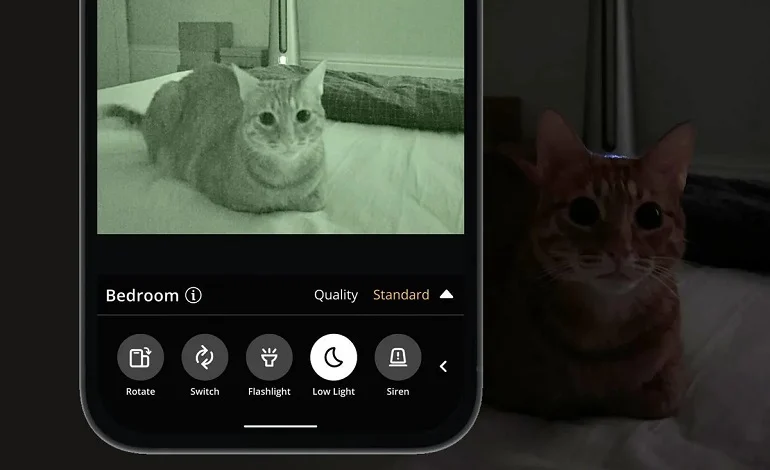
تنها در سه مرحله گوشی خود را به دوربین امنیتی تبدیل کنید
آیا در فکر خرید گوشی جدید هستید؟ باید تصمیم بگیرید با گوشی قدیمیتان چه کنید. ممکن است تصمیم به فروش آن داشته باشید، اما اغلب نمیتوانید انتظار بازگشت مبلغ زیادی را داشته باشید. پس چرا آن را نگه ندارید و به جای آن، گوشیتان را به یک دوربین امنیتی رایگان تبدیل نکنید؟
تنها چیزی که لازم دارید، دانلود یک اپلیکیشن سریع و احتمالاً یک پایه نگهدارنده مخصوص گوشی است، و سپس میتوانید گوشی قدیمیتان را به دوربین خانگی مطمئنی تبدیل کنید که میتواند دفتر کار، اتاق کودکان، فضاهای بازی، ورودیها و بسیاری دیگر از مکانها را زیر نظر بگیرد. برای اطلاعات بیشتر، مراحل زیر را دنبال کنید.
1. یک اپلیکیشن دوربین امنیتی را روی گوشی قدیمی خود نصب کنید
برای آغاز، شما نیاز به انتخاب یک اپلیکیشن دوربین امنیتی دارید. بیشتر اپلیکیشن ها ویژگیهای مشابهی را ارائه میدهند، مانند پخش زنده محلی و ابری، ضبط و ذخیرهسازی فیلم به صورت محلی یا از راه دور، تشخیص حرکت و اعلانها. با راهاندازی، میتوانید از هر مکانی فضای زندگی خود را تحت نظر داشته و دوربین امنیتی خود را مستقیماً از طریق تلفن هوشمند جدید خود کنترل کنید.
یکی از بهترین اپلیکیشن برای تبدیل گوشی به دوربین امنیتی، Alfred است که به صورت کراس پلتفرم عمل میکند، پس مهم نیست که گوشی قدیمی شما اندروید یا آیفون باشد، و همینطور برای گوشی جدیدتان. Alfred به صورت رایگان، امکاناتی مانند دیدن فید زنده از راه دور، تشخیص حرکت با اعلان، فضای ذخیرهسازی ابری مجانی، فید صوتی دو طرفه و استفاده از دوربینهای جلو و عقب را فراهم میکند.
برای دسترسی به ویژگیهای پیشرفتهتر مانند مشاهده و ضبط با کیفیت بالاتر، قابلیتهای زوم، حذف تبلیغات و ذخیرهسازی ابری تا 30 روز، میتوانید به نسخه پریمیوم Alfred ارتقاء دهید.
- برنامه Alfred را برای اندروید و iOS بر روی گوشیهای قدیمی و جدید خود نصب کنید. نیازی نیست که حتماً از تلفن خود به عنوان دستگاه نظارتی استفاده کنید؛ شما میتوانید Alfred را بر روی تبلت یا کامپیوتر خود نیز بارگذاری کنید، اگر تمایل دارید که از آن طریق مراقبت کنید. فقط اطمینان حاصل کنید که برنامه بر روی هر دو دستگاه نصب شده باشد.
- در گوشی جدید خود، صفحه مقدمه را به سمت چپ بکشید و سپس روی دکمه ‘Start’ ضربه بزنید. گزینه ‘Viewer’ را انتخاب و به مرحله بعد بروید.
- زمانی که به صفحه ورود به سیستم رسیدید، روی گزینه ‘Sign in with Google’ کلیک کنید (نیاز به حساب کاربری گوگل دارید) و با استفاده از اطلاعات حساب کاربری گوگل خود وارد شوید.
- در گوشی قدیمی، همین مراحل را دنبال کنید، اما به جای ‘Viewer’، گزینه ‘Camera’ را انتخاب کنید و مطمئن شوید که با همان حساب کاربری گوگل وارد میشوید.
زمانی که هر دو گوشی به سیستم متصل شوند، فرآیند نصب تقریباً به پایان رسیده است. Alfred تنظیمات دوربین را سادهسازی کرده تا تنها شامل چند گزینه باشد. در iOS، شما میتوانید تشخیص حرکت را فعال کنید، بین دوربین جلو و عقب انتخاب کنید و صدا را فعال یا غیرفعال نمایید. اگر از دستگاه اندرویدی استفاده میکنید، علاوه بر این گزینهها، میتوانید فوکوس مداوم را فعال سازید، Alfred را برای باز شدن خودکار پس از راهاندازی مجدد تلفن تنظیم کنید، وضوح تصویر را تغییر دهید و قفل رمز عبور را فعال کنید.

با استفاده از تلفن جدید خود، شما همچنین میتوانید تنظیمات دیگری مانند روشن یا خاموش کردن اعلانها، تنظیم نام دوربین یا بیننده، اضافه کردن افراد دیگر به حلقه اعتماد خود (اجازه دسترسی به فیدهای ویدیویی خود به دیگران)، حذف دوربین، بررسی تعداد دفعات قطع اتصال دوربین، تنظیم حساسیت تشخیص حرکت و فعال سازی فیلتر نور کم در دوربینها را انجام دهید.
اگر Alfred پاسخگوی نیازهای شما نیست، میتوانید سایر اپلیکیشن های دوربین امنیتی را نیز بررسی کنید. اپلیکیشن های دیگری که میتوانند گوشی قدیمی شما را به دوربین امنیتی ارتقاء دهند:
- Faceter: این یک اپلیکیشن نظارتی است که راه اندازی سریع و ذخیره سازی ابری را برای گوشی های اپل و اندروید ارائه می دهد.
- Epoccam: یک اپلیکیشن دوربین بسیار سریع است که برای سازندگان محتوا ساخته شده اما می تواند اهداف مختلفی را انجام دهد. در حال حاضر فقط برای آیفون ساخته شده است.
- iVCam از E2ESoft: یک راه حل کم منبع بازتر است که برای کسانی که واقعاً می خواهند تنظیمات دوربین را تغییر دهند و آنها را سفارشی کنند، بهترین است، اگرچه مانند EpocCam کمی بیشتر بر فعالیت های مرتبط با وب کم تمرکز دارد تا امنیت.
2. مکانی را برای دوربین امنیتی گوشی جدید خود انتخاب کنید
پس از راهاندازی استریم، باید دوربین را نصب و تنظیم کنید. شما ممکن است تمایل داشته باشید که دوربین را متمرکز بر نقطه اصلی ورودی خانه، حیاط خلوت، محل نگهداری اشیاء با ارزش، یا هر نقطهای که پتانسیل آسیبپذیری دارد، قرار دهید. همچنین میتوانید از یک دوربین IP به عنوان مانیتور بچه استفاده کنید. اگر چندین تلفن قدیمی دارید، میتوانید با استفاده از آنها، چند دوربین را برای ایجاد یک سیستم نظارتی ویدیویی قوی تنظیم نمایید.
3. گوشی دوربین امنیتی خود را نصب و راه اندازی کنید
برای نصب یا قرار دادن دوربین، استفاده از یک سهپایه کوچک برای گوشی هوشمند یا یک پایه مکنده ماشین میتواند بسیار مفید باشد و به شما اجازه میدهد تا دوربین را در جایی پنهانی قرار دهید. پخش زنده ویدیو انرژی زیادی مصرف میکند و گوشی باید به صورت 24/7 در دسترس باشد. برای اطمینان از اینکه گوشی در چند ساعت اول خاموش نشود، باید آن را در کنار یک منبع برق قرار دهید.
استفاده از یک کابل Micro-USB یا Lightning به طول 10 فوت میتواند انعطافپذیری بیشتری به شما در محل قرار دادن دوربین بدهد. و در نهایت، حالا میتوانید از برنامه دوربین امنیتی روی تلفن جدیدتان برای مشاهده فید ویدیویی از دوربین تلفن قدیمیتان استفاده کنید و امنیت خانهتان را بدون هزینههای گزاف افزایش دهید.
نکته پایانی: گوشی های هوشمند قدیمی و نگرانی های امنیتی
گوشیهای هوشمند در نهایت بهروزرسانیهای امنیتی خود را از دست میدهند، که این امر میتواند آنها را در برابر حملات آسیبپذیر سازد. اگر تلفن قدیمیتان هنوز فعال است – مثلاً وقتی به عنوان دوربین امنیتی استفاده میشود – این میتواند یک مشکل باشد. اولاً، پیش از تبدیل گوشی به دوربین، پاک کردن اطلاعات شخصی از روی آن را توصیه میکنیم. دوماً، اگر امکانپذیر است، بهروزرسانیها را به صورت خودکار تنظیم کنید.
سوماً، تعیین کردن یک تاریخ نهایی برای استفاده از گوشی و سپس بازیافت آن را در نظر بگیرید. امروزه، شرکتها تحت فشار هستند تا بهروزرسانیهای امنیتی را برای مدت پنج تا هفت سال پس از عرضه ارائه دهند، که برخی از آنها در سالهای اخیر حتی طولانیتر شدهاند. در پایان، اگر از استفاده از تلفن هوشمند خود برای امنیت خانه هیجانزده شدهاید، فراموش نکنید که میتوانید برنامههایی مانند Hidden Camera Detector را دانلود کنید که به طور خودکار به دنبال نشانههای وجود دوربین در اتاق میگردند.



